اگر انتخاب دستی برای ایجاد استیکرهای سفارشی سامسونگ کار نمی کند، چه باید کرد
در این مقاله تخصصی از مجله 98zoom به بررسی موضوع 6اگر انتخاب دستی برای ایجاد استیکرهای سفارشی سامسونگ کار نمی کند، چه باید کرد میپردازیم ، پس با یک مقاله مفید و آموزشی دیگر از تیم نود و هشت زوم همراه ما باشید :
متأسفانه، سامسونگ گزینه انتخاب دستی را برای ایجاد استیکرهای سفارشی در One UI 6 حذف کرد. اما راه حلی برای انتخاب هر بخشی از تصویر، مانند متن یا موضوع دوم، به جای قسمت اصلی وجود دارد. باید از ابزار کمند ابتدا در ابزار ویرایش برای برش دادن برچسب و سپس ایجاد یک برچسب از این تصویر برش.
در اینجا دستورالعمل های گام به گام آورده شده است:
مرحله 1: باز کن عکس در برنامه Samsung Gallery و روی آن ضربه بزنید نماد مداد (ویرایش). در پایین
گام 2: روی ضربه بزنید نماد چهار دایره و انتخاب کنید ابزار کمند.
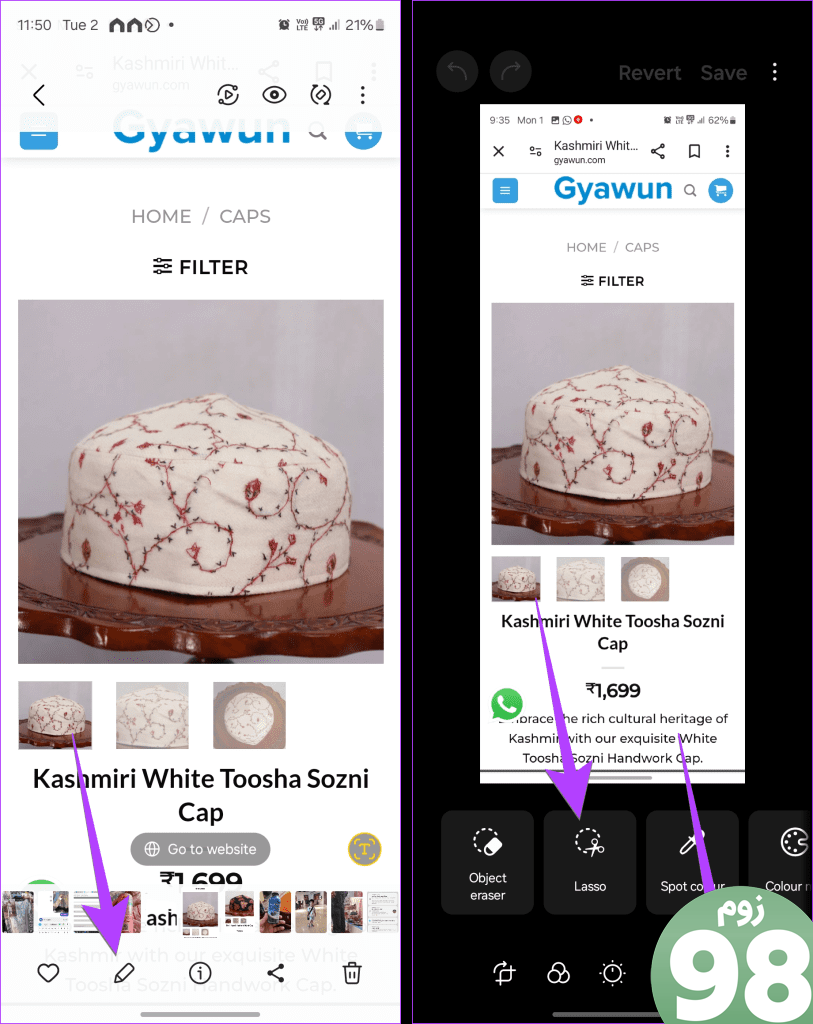
مرحله 3: ضربه زدن به صورت دستی انتخاب کنید. سپس، اطراف ناحیه ای را که می خواهید به برچسب تبدیل کنید با انگشت خود بکشید و روی آن ضربه بزنید بعد.
مرحله 4: حاشیه روی صفحه نمایش داده شده را سفارشی کنید و فشار دهید انجام شده.
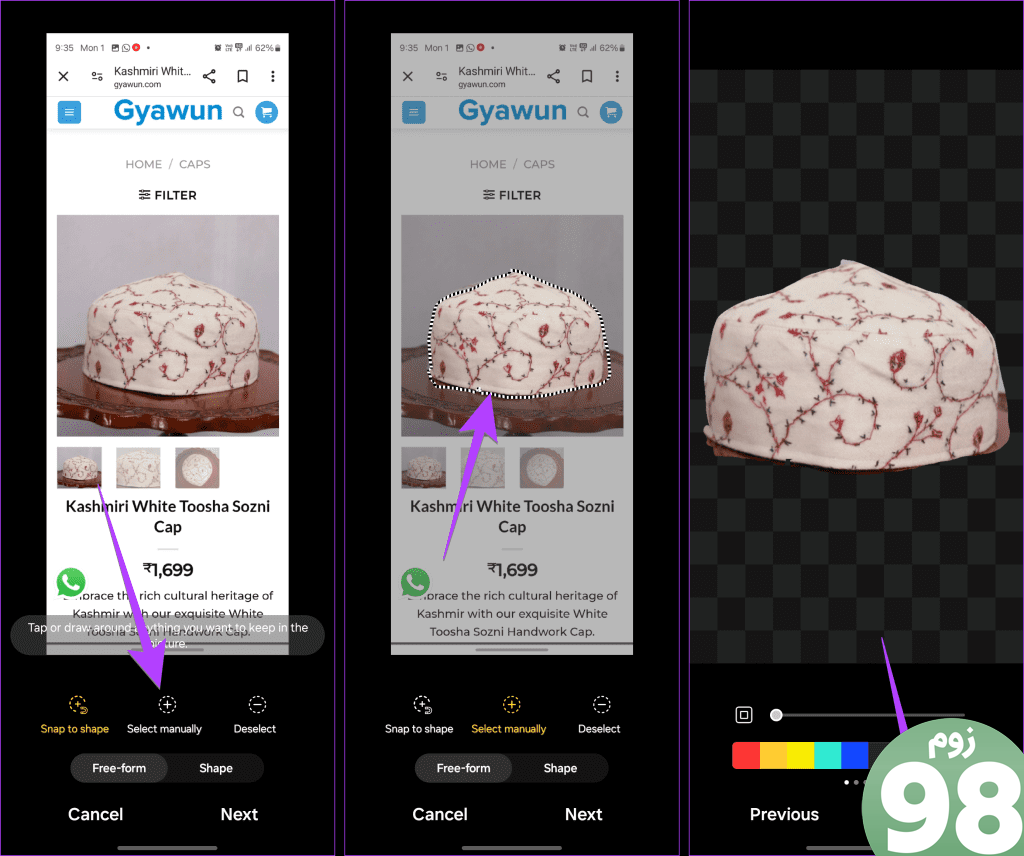
مرحله 5: سپس، روی ضربه بزنید نماد سه نقطه، به دنبال ذخیره به عنوان کپی شما همچنین می توانید دکمه ذخیره را فشار دهید اما انتخاب را روی تصویر واقعی بازنویسی می کند. برای جلوگیری از آن، آن را به عنوان یک کپی ذخیره کنید.
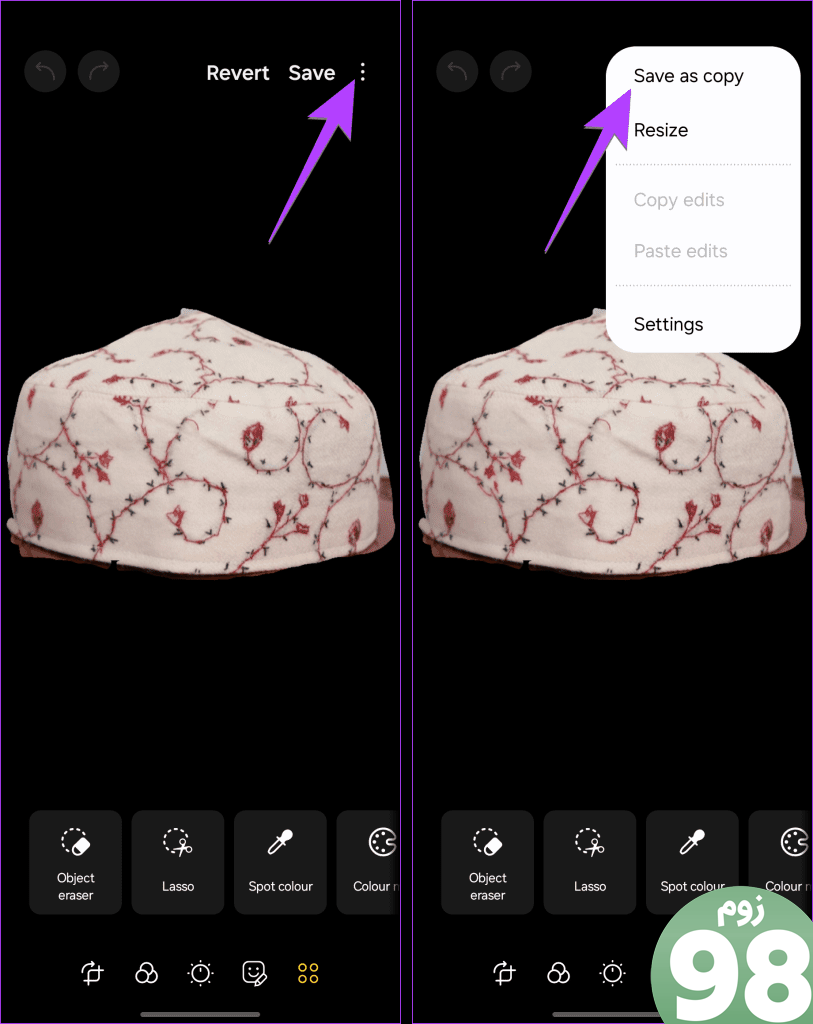
مرحله 5: اکنون تصویری را که در مرحله 4 ذخیره کرده اید باز کنید. این تصویر در برنامه گالری در کنار تصویر اصلی خواهد بود.
مرحله 6: روی دکمه طولانی فشار دهید تصویر و انتخاب کنید ذخیره به عنوان برچسب. همچنین می توانید از روش دیگری برای ایجاد استیکر استفاده کنید. خودشه. شما با موفقیت یک استیکر سفارشی ایجاد کردید که آن را در مجموعه استیکرها خواهید یافت.
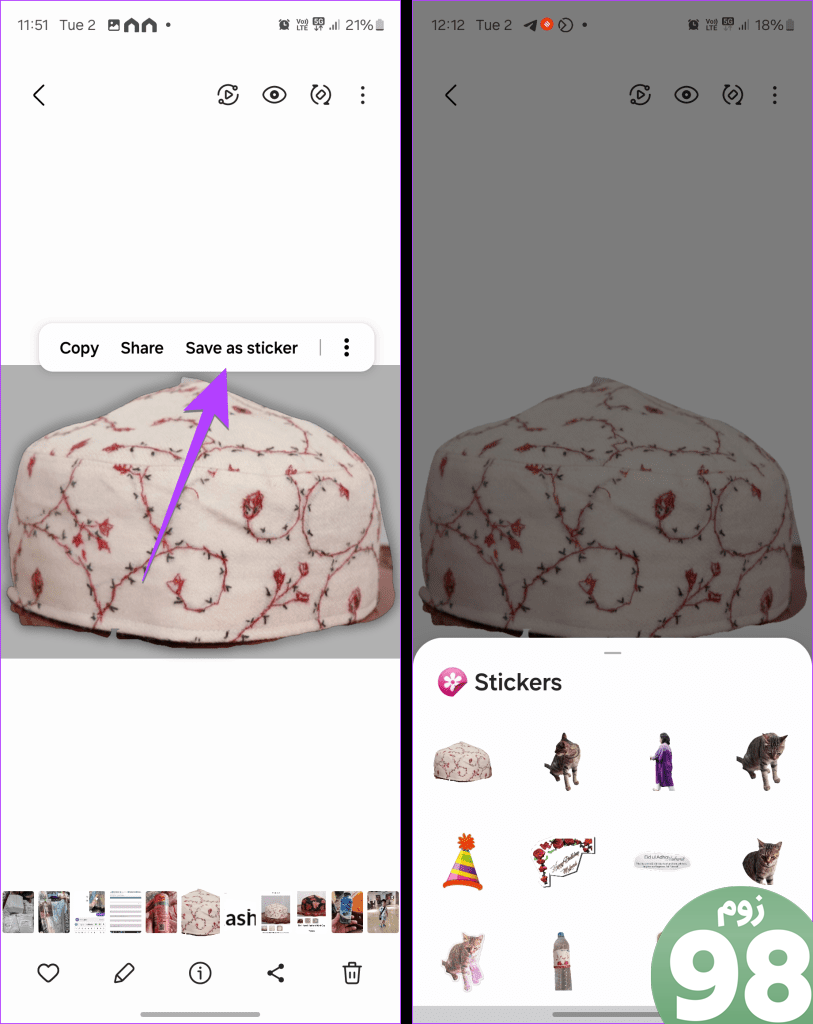
میدونم میدونم! مراحل در مقایسه با آنچه قبلاً در One UI 5 در دسترس بود بسیار طولانی است. اما بیایید سپاسگزار باشیم که حداقل هنوز می توانیم بدون استفاده از هیچ برنامه شخص ثالثی این کار را انجام دهیم.
چند نکته
- برای چسباندن یک تصویر کامل در بالای تصویر دیگر در سامسونگ، آن را باز کنید تصویر پیش زمینه و روی نماد سه نقطه > کپی به کلیپ بورد. برو به تصویر پس زمینه و روی نماد سه نقطه > چسباندن از کلیپ بورد.
- همچنین می توانید استیکرهای سفارشی را مستقیماً در واتس اپ ایجاد کنید. صفحه استیکر را در واتس اپ باز کنید و روی آن ضربه بزنید ايجاد كردن.
امیدواریم از این مقاله اگر انتخاب دستی برای ایجاد استیکرهای سفارشی سامسونگ کار نمی کند، چه باید کرد مجله نود و هشت زوم استفاده لازم را کرده باشید و در صورت تمایل آنرا با دوستان خود به اشتراک بگذارید و با امتیاز از قسمت پایین و درج نظرات ما را در ارائه مقالات بهتر یاری کنید
لینک کوتاه مقاله : https://98zoom.ir/%d8%a7%da%af%d8%b1-%d8%a7%d9%86%d8%aa%d8%ae%d8%a7%d8%a8-%d8%af%d8%b3%d8%aa%db%8c-%d8%a8%d8%b1%d8%a7%db%8c-%d8%a7%db%8c%d8%ac%d8%a7%d8%af-%d8%a7%d8%b3%d8%aa%db%8c%da%a9%d8%b1%d9%87%d8%a7%db%8c-%d8%b3/
کوتاه کننده لینک
کد QR :

 t_98zoom@ به کانال تلگرام 98 زوم بپیوندید
t_98zoom@ به کانال تلگرام 98 زوم بپیوندید

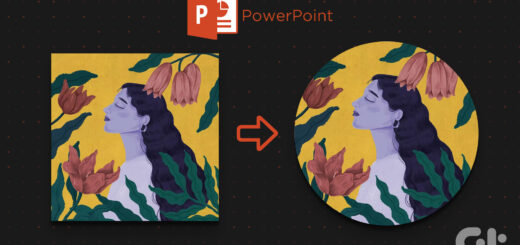






آخرین دیدگاهها